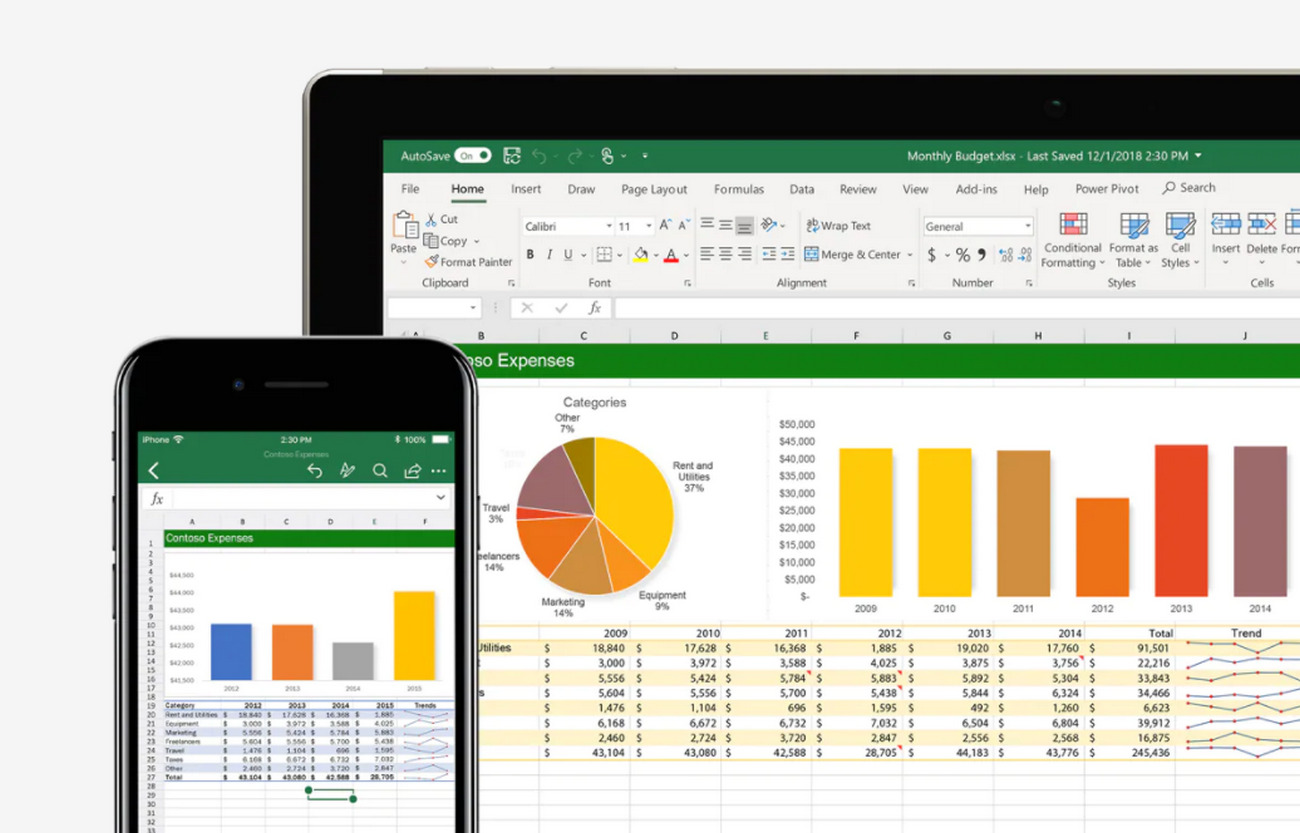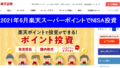エクセルをCSVで開いて文字化けしていませんか?
データベースやインターネットサービスからダウンロードしたCSVファイルやテキストファイルをエクセルで開こうとした時に、文字化けをした事は有りませんか?
テキストファイルを開くと文字化けしている
UTF-8のファイルをエクセルで開くと文字化けしてしまう
今回は、上記の様なエクセルでCSVを開こうとした時に文字化けをしてしまった時の解決方法を紹介しようと思います。
スポンサードサーチ
エクセルでCSVを開いた時に文字化けした時の対処法を理解しておけば仕事で必ず役立つ
デスクワークでCSVやテキストファイルを使って仕事を行う事はよくあると思います。
もし、エクセルでCSVを開こうとした時に文字化けした時の解決方法を理解しておく事は、とても大事です。
文字化けの原因は文字コード
なぜ、CSVやテキストを開いた時に、文字化けしてしまう事が有るのか?というと、文字コードが原因なのが殆どです。
日本で発売されている殆どのエクセルは、Shift_JISという日本語に対応している文字コードがデフォルトで選択されています。
しかし、世界で最も使われている文字コードは、UTF-8という文字コードです。
CSVやテキストファイルもUTF-8で作成される事が多くあります。
そして、このUTF-8で作成されたCSVやテキストをエクセルで開く際に、デフォルトのShift_JISで文字変換した際に文字化けが起こります。
これが、CSVやテキストが文字化けしてしまう原因です。
CSVファイルが文字化けした時に冷静に対処できる
基本的にCSVやテキスト自体をエクセルで新規作成した際は、この文字化けは起こりません。
しかし、エクセル以外のアプリケーションでCSVやテキストを作成した際は、どの文字コードで作成したかは見た目ではわかりません。
なので、エクセルで開いた時に文字化けが発生してしまう事は、意外と良く起こります。
そういった時に、落ち着いて対処出来れば安心ですね。
文字コードを気にせずエクセルで作業が出来る様になる
これから紹介するCSVやテキストを開いた時の解決方法を理解しておけば、Google検索で何度も調べる必要が有りません。
なので、文字コードを気にせず作業ができる様になります。
普段良くCSVを取り扱う人などは、この機会に是非覚えてみてはいかがでしょうか。
UTF-8のCSVをエクセルで開く方法
それでは、実際にどのようにして文字化けさせずにCSVを開く事が出来るのか?解説していきます。
エクセルで文字化けせずにCSVを開く方法
文字化けしたCSVやテキストを文字化けせずに開くには、アイコンをダブルクリックして開くだけでは解消しません。
では、どうすれば文字化けせずに開く事が出来るのか?順番に解説していきます。
- エクセルを開きます
- 上部リボンの「データ」を押します
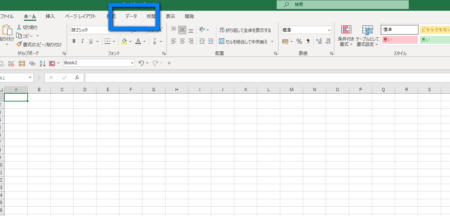
- リボンの「テキストまたはCSVから」を押します
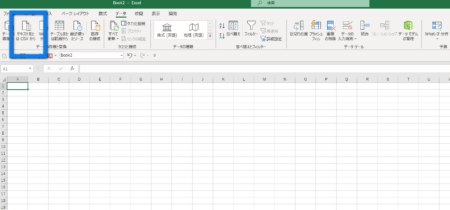
- 文字化けしたCSVファイルを選択して「インポート」を押します
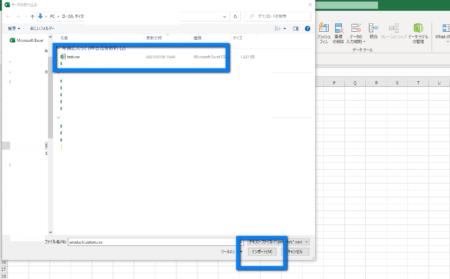
- 該当ファイルが見つからない場合は「テキストファイル(*.prm;*.txt;*csv)」を「すべてのファイル(*.*)」に切り替えます
- インポートされたCSVファイルの文字コードを確認します
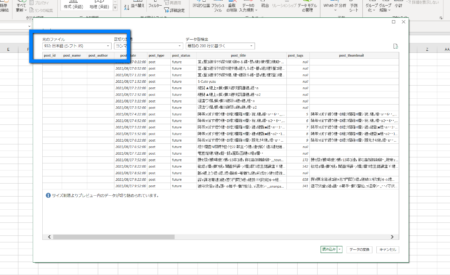
- 「932: 日本語(シフト JIS)」を「65001: Unicode(UTF-8)」に変更します
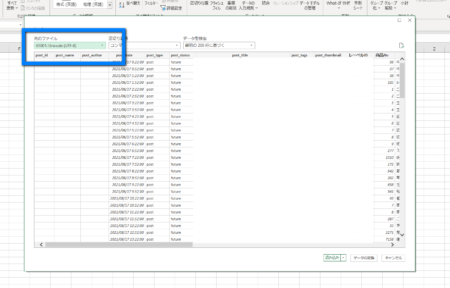
- 「読み込み」を押します
- UTF-8で正常にインポートされていれば完了です
いかがでしたか?
たったこれだけで、CSVを文字化けさせずに開けるようになります。
文字化けせずに開いたCSVは、テーブル形式になっていると思いますので、不要な方はエクセルのリボンでテーブルの解除をしましょう。
CSVやテキストをエクセルで開いた時に、文字化けしてしまった場合は是非参考にしてください。
スポンサードサーチ
エクセル全般について
体験したエクセルの悩み一覧
エクセルは、年々最新バージョンが出ていますが、それに伴って色んなエラーやトラブルも発生します。
これまでに私が体験したエクセルに関する悩みを一部記事にしましたので、興味が有る方はご覧ください。

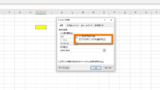
最新のエクセルはサブスクが主流
エクセルは2010までは、売り切りの商品でした。
しかし、最近のエクセルはMicrosoft365という複数のoffice製品がパッケージされたサブスク型が主流となっています。
サブスク型のなら毎月の利用料も千円以下からと非常に利用しやすい価格となっているのでおすすめです。
興味がある方は、記事をご覧になってください。

Microsoft365購入リンク
とりあえず、最新版を使ってみたい方は、以下を参考にしてください。
Microsoft 365 Personal
Excelの価格が高い方へ
Excelの価格は年々高騰していますので、もし低価格の互換ソフトを試してみたい方は、こちらが参考になると思います。
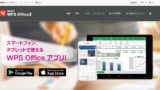
エクセルの関数に興味有りませんか?
エクセルの関数は、よく使うものからそうでないものまで様々です。
よく使うエクセルに興味が有る方はこちらをどうぞ。